win10でこのコンピューターをリセットする方法
- 王林オリジナル
- 2020-07-02 15:49:378311ブラウズ
win10 でこのコンピューターをリセットする方法は次のとおりです: 1. [スタート] ボタンをクリックして設定を入力します; 2. [更新とセキュリティ] オプションを入力して [復元] をクリックします; 3. [これをリセット] を見つけます[PC] をクリックし、[スタート] をクリックします; 4. [ファイルを保持する] を選択し、リセットが完了するまで待ちます。
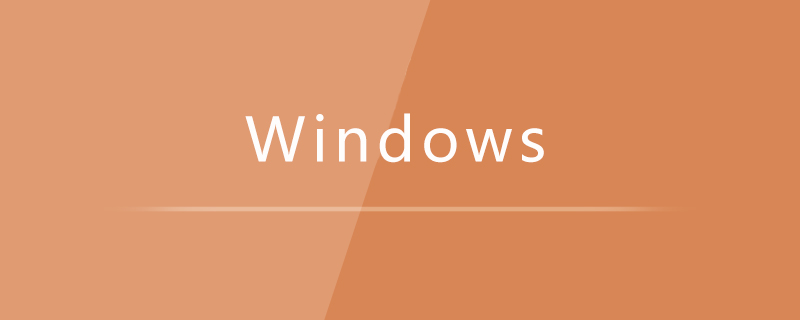
1. [開始] ボタンをクリックして設定を入力します;
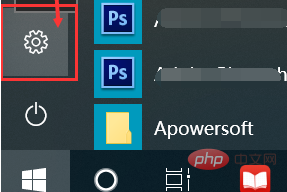
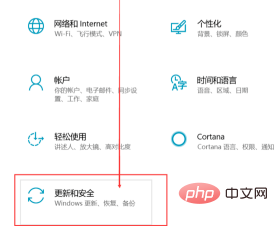
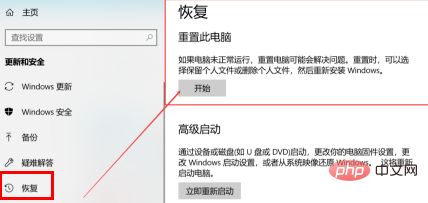
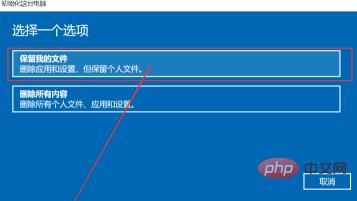
以上がwin10でこのコンピューターをリセットする方法の詳細内容です。詳細については、PHP 中国語 Web サイトの他の関連記事を参照してください。
声明:
この記事の内容はネチズンが自主的に寄稿したものであり、著作権は原著者に帰属します。このサイトは、それに相当する法的責任を負いません。盗作または侵害の疑いのあるコンテンツを見つけた場合は、admin@php.cn までご連絡ください。

